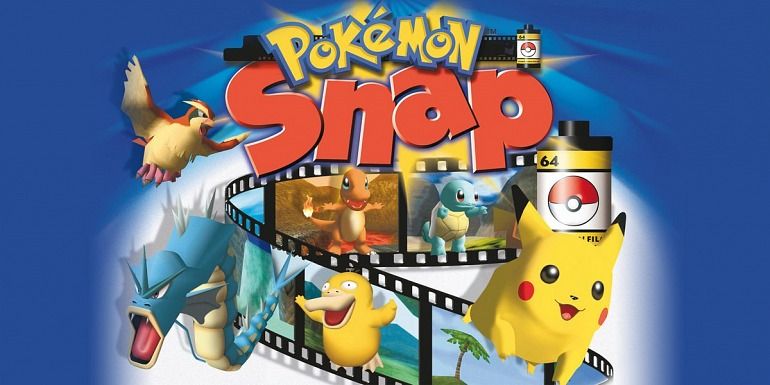So greifen Sie über die Seitenleiste auf Google Chrome-Lesezeichen zu
Möchten Sie über die Seitenleiste auf Google Chrome-Lesezeichen zugreifen? Die Lesezeichen von Chrome werden in einer Leiste unter oder unter der URL-Leiste platziert. Sie können auswählen, ob es ausgeblendet oder angezeigt werden soll, indem Sie die Tastenkombination Strg + Umschalt + B verwenden. In der Lesezeichenleiste können nicht alle Lesezeichen angezeigt werden. Sie werden in ein Menü verschoben, in dem Sie einen Bildlauf durchführen können. Sie können auch den Lesezeichen-Manager öffnen und von dort aus darauf zugreifen. Viele andere Browser können dies ganz anders tun. Sie können die Lesezeichen einfach wie eine Seitenwand hinzufügen. Wenn Sie ein Seitenfenster für Chrome-Lesezeichen erhalten möchten, können Sie es mit einer Erweiterung namens erhalten Lesezeichen-Seitenleiste .
Seitenleiste der Google Chrome-Lesezeichen
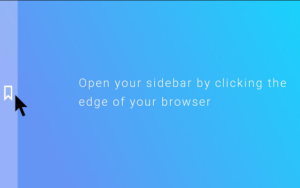
Alles was Sie brauchen, ist die zu installieren Lesezeichen-Seitenleiste Verwenden des Chrome Web Store. Wenn es erfolgreich installiert wurde, werden Sie durch eine kurze Einrichtung geführt, die Sie nicht vermeiden können. Im letzten Schritt können Sie auswählen, wie das Lesezeichen-Seitenfeld angezeigt werden soll. Sie können es auch anzeigen lassen, wenn Sie mit der Maus über die ausgewählte Seite Ihres Browsers fahren. Nachdem Sie auf das Symbol der Erweiterung getippt haben, wenn Sie mit der rechten Maustaste auf die Seite Ihres Browsers tippen oder wenn Sie mit der linken Maustaste darauf tippen.
Dann bringt Ihre gewünschte Aktion das Lesezeichen-Seitenfeld. Dann werden Sie feststellen, dass es sehr einfach zu öffnen, schnell zu schließen und reibungslos zu navigieren ist.
Aussehen:
Wenn Sie für das Erscheinungsbild zu den Optionen der Erweiterung wechseln, werden Sie feststellen, dass es viele gibt, die Sie hinsichtlich des Erscheinungsbilds anpassen können. Außerdem werden Ihre Lesezeichen auf der neuen Registerkarte angezeigt. Dann möchten Sie dies mit den Optionen der Erweiterung aktivieren.
Lesezeichen neu anordnen:
Über das Lesezeichenbedienfeld können Sie auch Lesezeichen neu anordnen oder organisieren und Ordner nach oben / unten verschieben. Außerdem enthält es eine Suchleiste, mit der Sie Lesezeichen durchsuchen können, und eine Schaltfläche, mit der Sie sie alphabetisch sortieren können, die am häufigsten verwendet werden und derzeit verwendet werden.
Es ist schwer anzunehmen, dass Google etwas Besseres hinzufügt als die Lesezeichen-Seitenleiste. Es scheint gut zu sein, ist anpassbarer als einige Faktoren von Chrome und bietet erstaunliche Funktionen zum Organisieren von Lesezeichen.
Premium-Version:
Die Lesezeichen-Seitenleiste enthält auch eine Premium-Version, mit der Sie auf experimentelle Funktionen und zahlreiche Anpassungsoptionen zugreifen können. Mit der Premium-Version können Sie die Panelbreite ändern. Sie können Ihre Lesezeichen auch auf Schadensverknüpfungen überprüfen, die am besten geeignet sind, um sie zu bereinigen, und auch Ihr eigenes Stylesheet erstellen. Die Premium-Version der Lesezeichen-Seitenleiste ist zu drei verschiedenen Preisen erhältlich. Sie alle bieten Ihnen die gleichen Funktionen. Die verschiedenen Preispunkte sind im Grunde nur Optionen, um es erschwinglicher zu machen.
Fazit:
Ich hoffe es ist wirklich hilfreich für dich. Wenn Sie mehr darüber erfahren möchten, lassen Sie es uns unten wissen. Warten auf Ihr wertvolles Feedback!
Lesen Sie auch: